各位小伙伴们, 有没有在使用电脑的时候不知不觉电脑上就自动安装上很多软件, 并且还有很多弹窗(如下图), 这些软件不仅会占用大量的系统资源, 还会造成电脑卡顿, 这里就要说说某些安全管家和某些下载站了, 一不小心就给你安装个自家的全家桶, 并且感觉怎么卸载都卸载不掉!

文章插图
今天就给大家讲一下, 如何预防这种软件的自动安装, 以及怎么将软件这些软件给卸载干净!
来源
要想预防, 我们首先要搞清楚这些软件到底是哪里来的, 又这是怎么自己安装到电脑上的!
最常见的有两种(这是重点, 有笔记本地记一下):
第一种情况就是安装软件的时候, 没注意取消勾选某些安装选项, 直接点击了一键安装, 如下!

文章插图
第二种就是我们需要某些资源常常在搜索引擎上直接搜索下载, 怎么样, 下面这张图是不是非常眼熟!
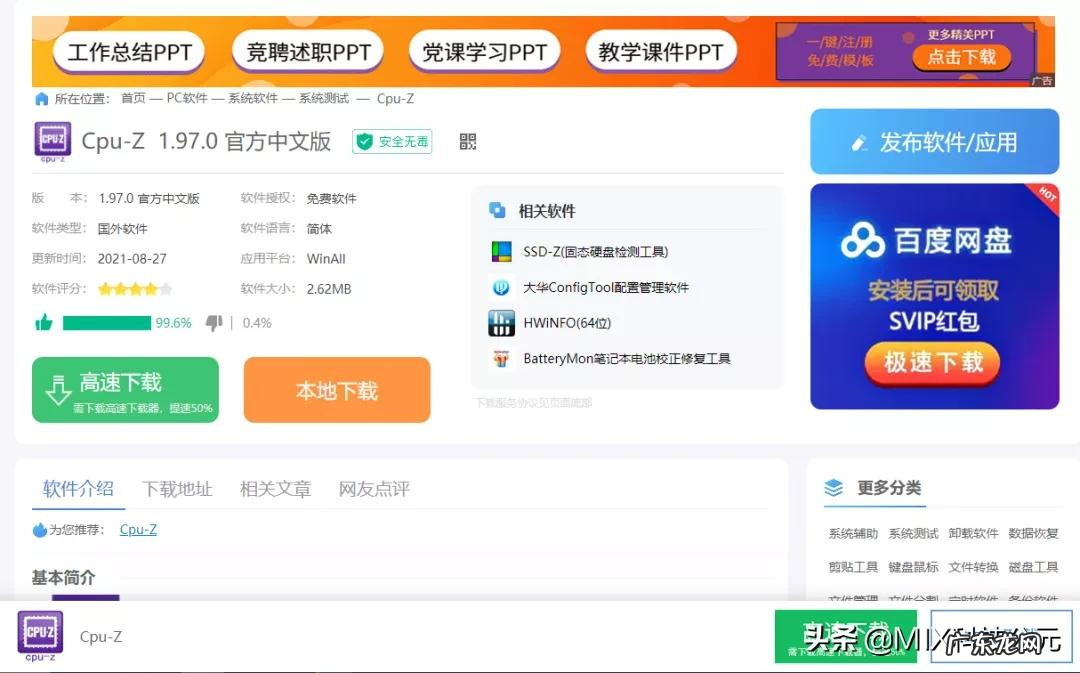
文章插图
一旦点击高速下载, 就会下载一个下载器到电脑上, 当你打开下载器后, 没注意下载器上的勾选的, 直接点击了一键安装, 那么勾选的软件或者浏览器导航就会自动安装, 或者浏览器首页被篡改!
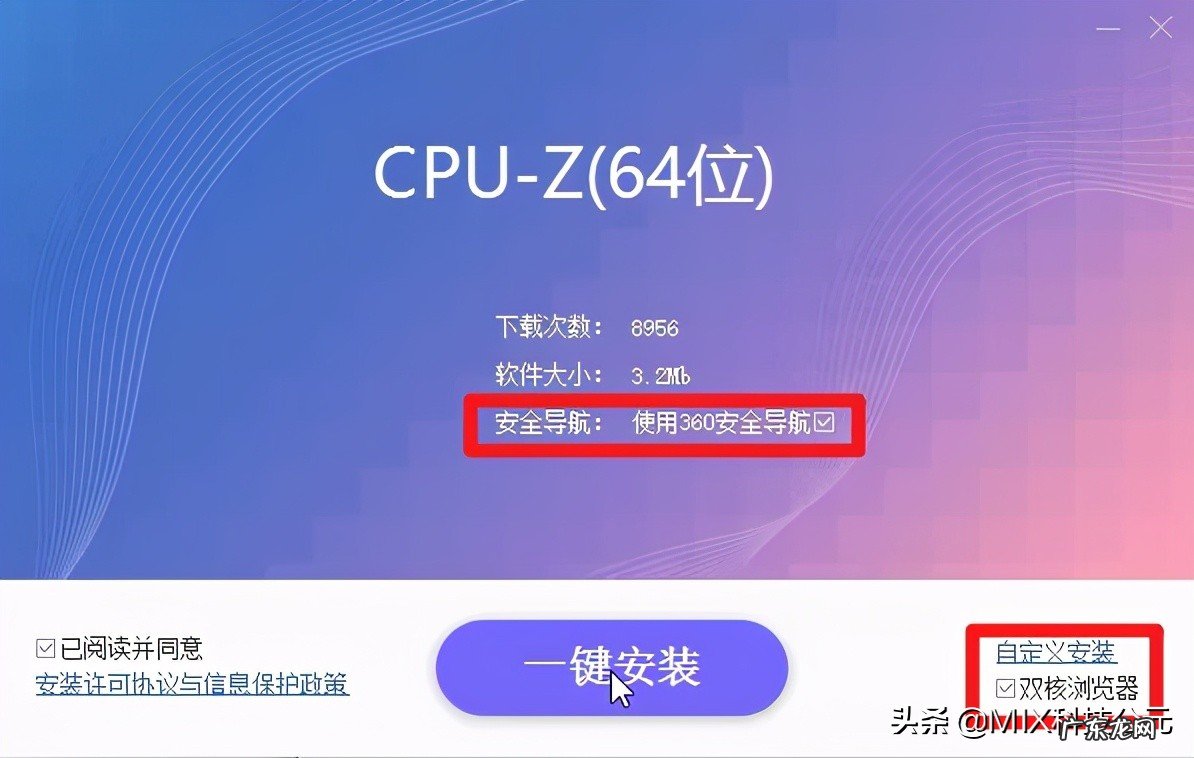
文章插图
当你下载完成后, 还有几个软件在等着安装, 这些都是默认勾选的, 你一旦没有点击(3s后自动安装), 或者点击了安装完成, 那么这几款软件过一会儿就会出现在你的电脑上!
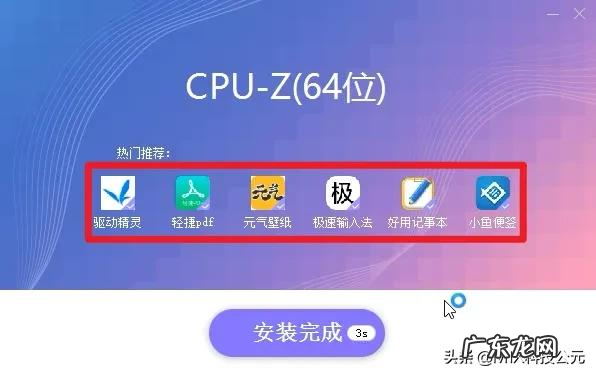
文章插图
预防
无论是第一种情况还是第二种情况, 都有一个共同点就是捆绑软件和浏览器导航都是默认勾选的, 我们只需要在安装的时候注意点, 把这些选项都给取消勾选!
第二种情况, 还有一种解决方法就是搜索软件的时候, 尽量选择带官网字样的链接进去下载!
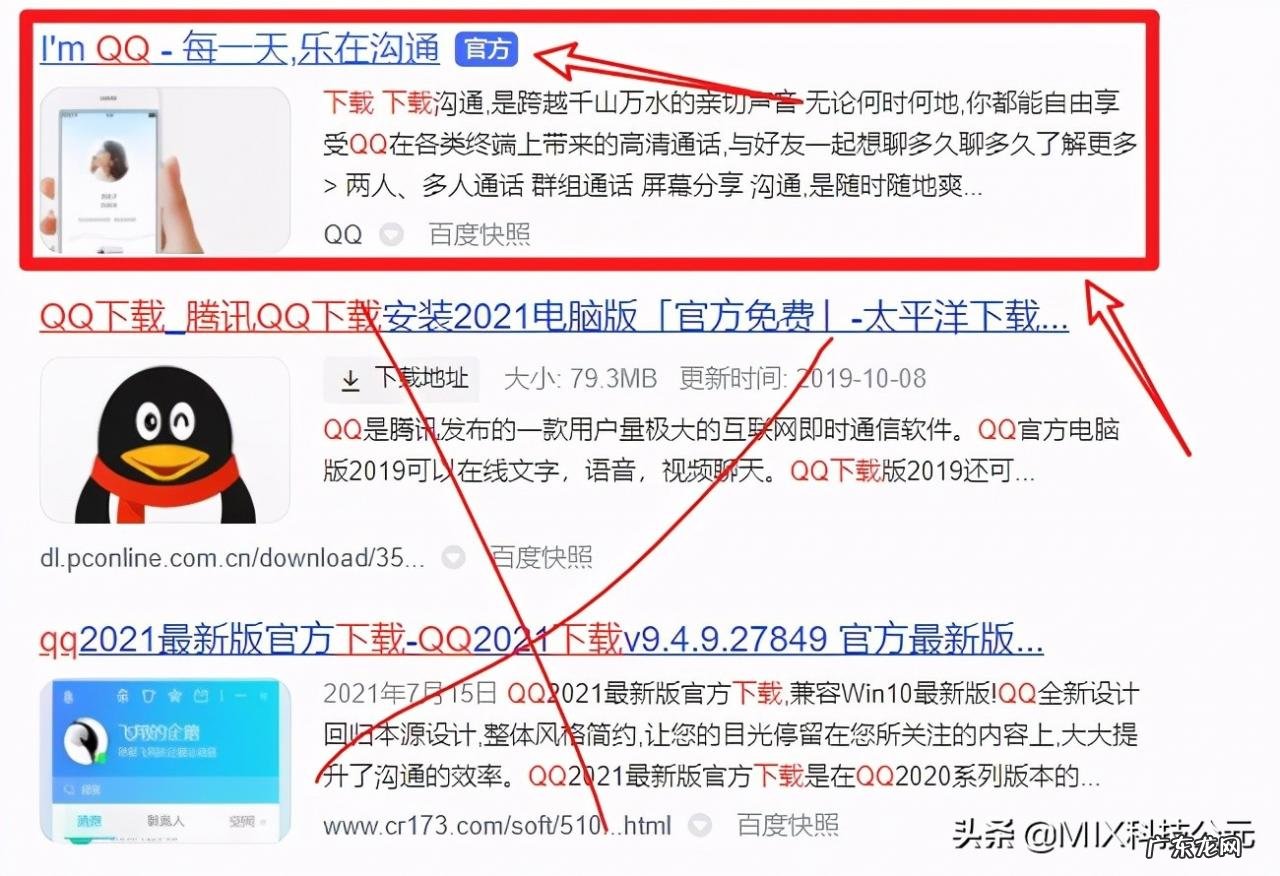
文章插图
如果必须要使用那些乱七八糟的下载站下载, 可以拉到最下面, 选择本地下载, 一般情况就可以直接下载到资源了, 基本没限速(不过这个方法不是百分百有效, 下载的时候还是要看一下, 下载的是不是1M大小的下载器)!
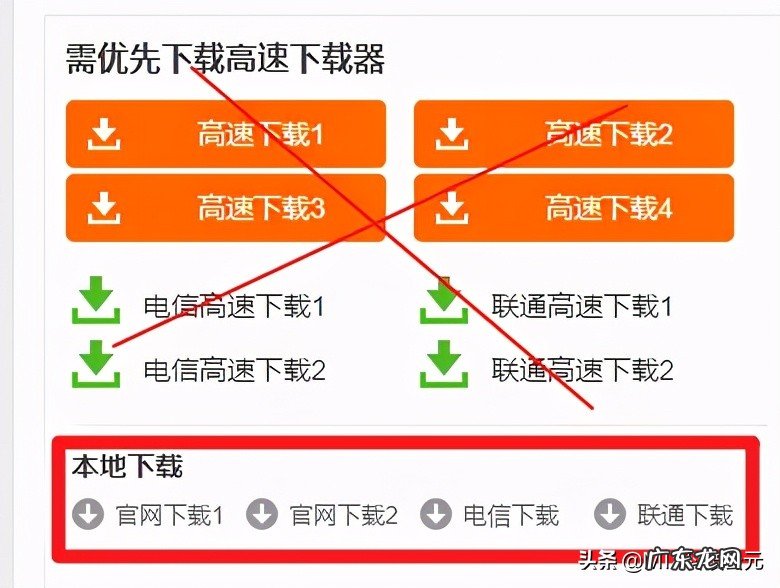
文章插图
还有一个手动阻止捆绑软件安装的方法, 就是更改UAC, 提高权限, 具体操作方法如下:
1、小娜搜索框搜索“安全和维护”
2、点击“更改账户控制设置”
3、将通知权限拉到最高, 这时候不管自动安装什么软件, 系统都会询问你是否同意安装!
不过这个方法不是百分百有效, 并且频繁弹出提示框, 非常烦人!

文章插图
如果你电脑上有安装火绒, 可以在防护中心打开软件安装拦截和浏览器, 也可以有效地拦截流氓软件的安装以及浏览器主页被篡改!

文章插图
卸载
一般情况下手动卸载很难将这些流氓软件卸载干净, 我们需要借助一些工具来卸载, 工具的获取方式如下图!
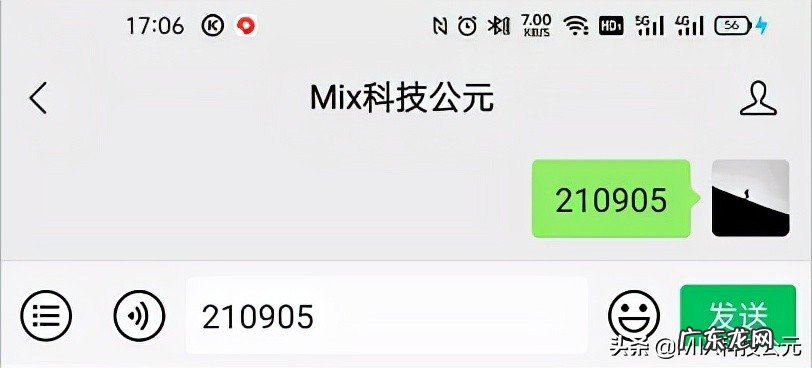
特别声明:本站内容均来自网友提供或互联网,仅供参考,请勿用于商业和其他非法用途。如果侵犯了您的权益请与我们联系,我们将在24小时内删除。
